RhinocerosからTwinmotionへのデータ移行方法
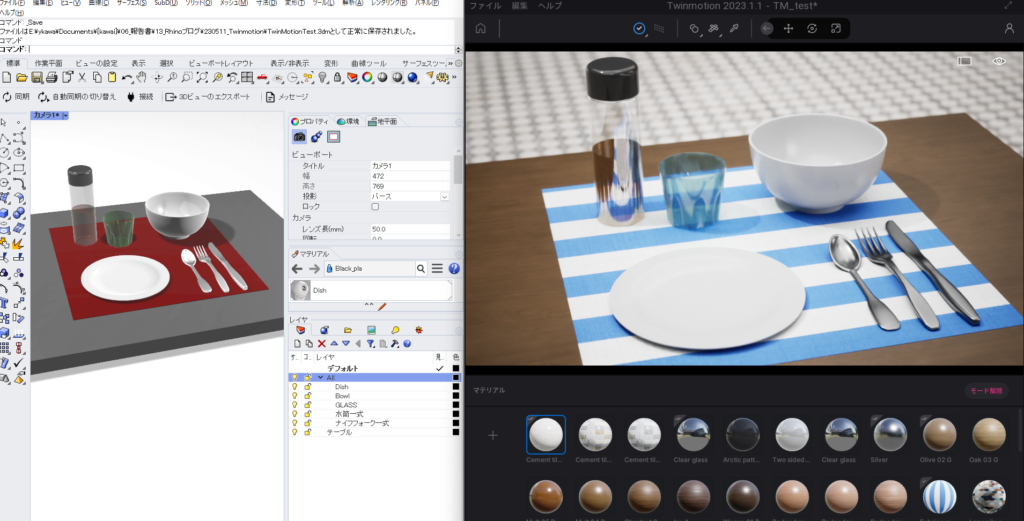
EpicGamesより販売されているTwinmotionはUnrealEngineの表現力を簡単に利用できるビジュアライゼーションツールです。
3Dデータを利用して静止画レンダリングや簡単なアニメーション、VRの作成などが行えます。
Twinmotionは今までは建築パースで利用されることをメインに開発されていましたが、2023年版より工業製品用の環境テンプレートやマテリアルが提供されました。
Rhinocerosは元々ジュエリーのような小物から建設業界まで幅広く利用されるデザイン向けCADなので早い時期からTwinmotionとの連携用プラグインがEpicGamesより提供されています。
TwinmotionをRhinocerosのレンダラーとして使用する
EpicGamesが提供しているプラグインを利用するとRhinocerosで作成されたCADデータを簡単にTwinmotionに転送し、データの更新も簡単です。
データの追加や配置の変更はRhinocerosで加工した物が1クリックでTwinmotion に反映されます。
(Twinmotion内で配置を変更したオブジェクトはRhinocerosには反映されません)
Rhinocerosからのデータ移行方法(リンク方法)
Rhinocerosからのデータ転送は2種類あります

1.「同期」:同一PC内の裏で起動しているTwinmotionにデータを転送します。
2.「3Dビューのエクスポート」:3DデータをTwinmotionが読み込めるファイル形式「.udatasmith」でエクスポートします
他のPCで動くTwinmotionにデータを転送するときに使用します。その他、UnrealEngineへ3Dデータを転送する際にも使用できます。
同期設定
同期を行う前にTwinmotionを起動します。Rhinocerosで「同期」ボタンを押した後、Twinmotionの下部にある「インポート」を押し「DIRECT LINK」を選択します。
「DirectLink設定ソース」使用するRhinocerosのファイル名が表示されます。Rhinocerosの作業画面が二つ以上あるときは複数表示されます。
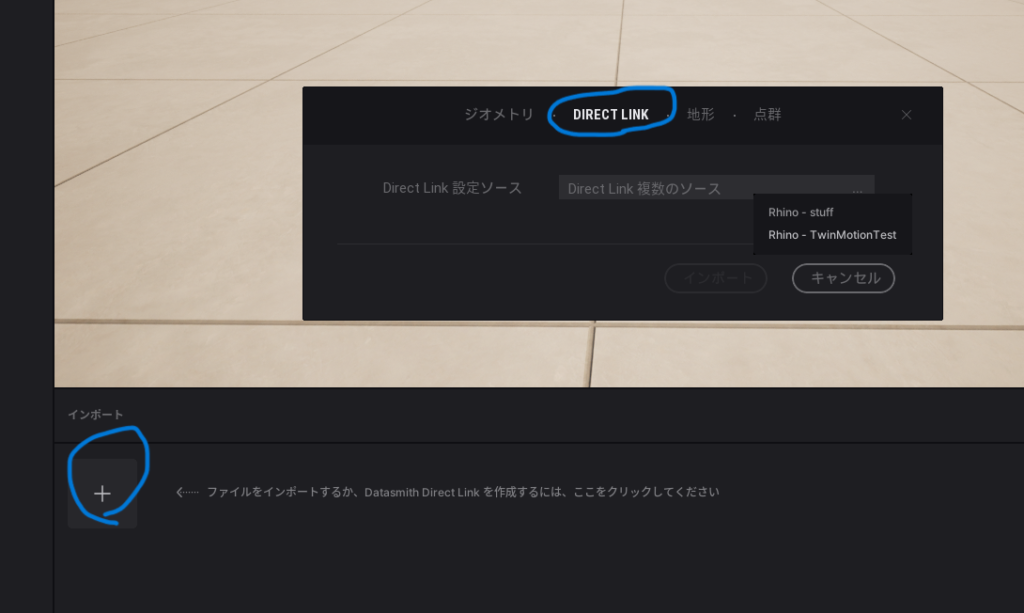
オプションを開くと以下の画面が表示されます
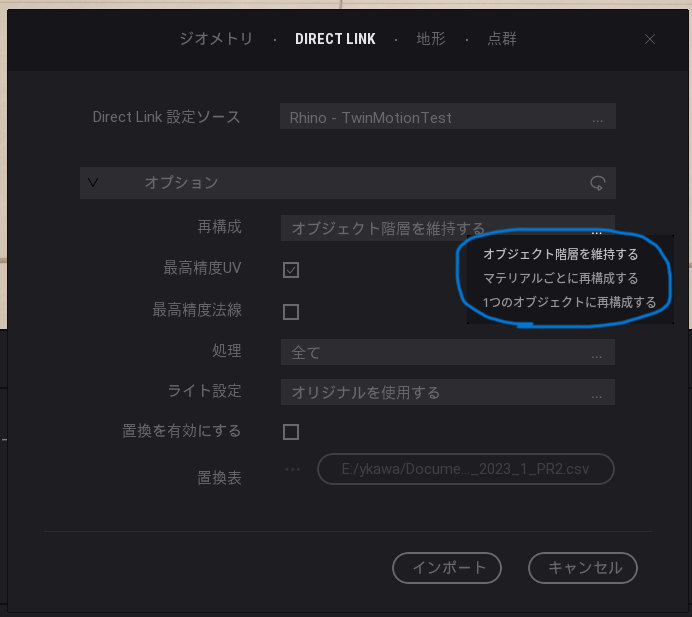
使用する目的に合わせてデータの再構成の方法を選択します。
オブジェクト階層を維持する:レイヤーを維持する。部品ごとに細かくマテリアルを設定したい時に使用。
マテリアルごとに再構成する:レイヤーを無くしてマテリアル毎に並べ直す。ビル群など大量のオブジェクトに対して共通のマテリアルを多く使用している場合に使用。
一つのオブジェクトに再構成する:レイヤーを無くしてオブジェクトを1つにまとめる。フェンスなどの細かいオブジェクトの集合体を1つのオブジェクトとして読み込むときに使用。
Rhinocerosから持っていける要素
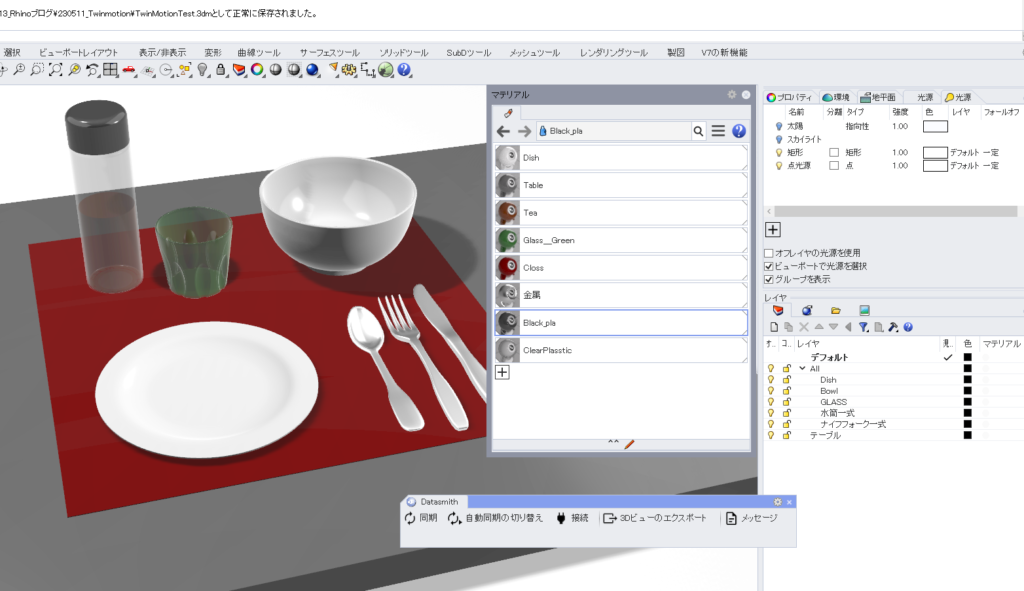
上のRhinocerosの状態から「同期」で読み込んだ状態が以下の画像です
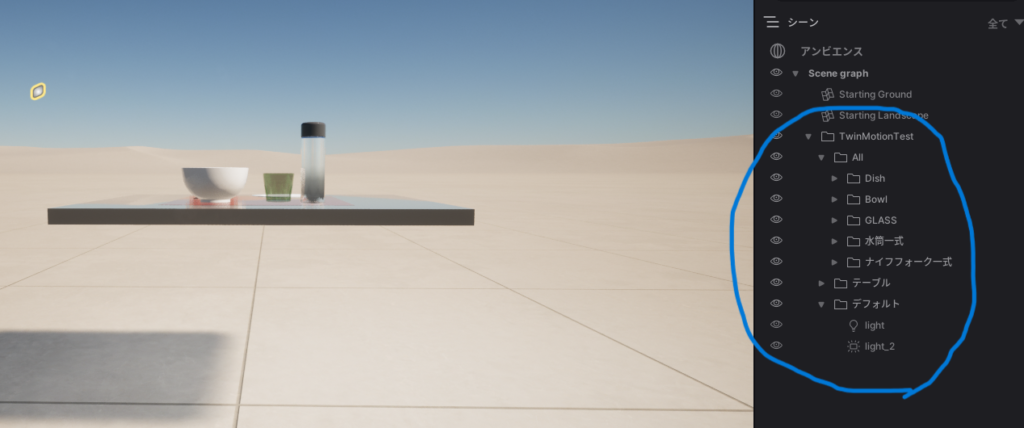
レイヤー(再構成でレイヤーを選択してある場合)、Light、マテリアルが転送されます
Twinmotionマテリアルをドラッグドロップ
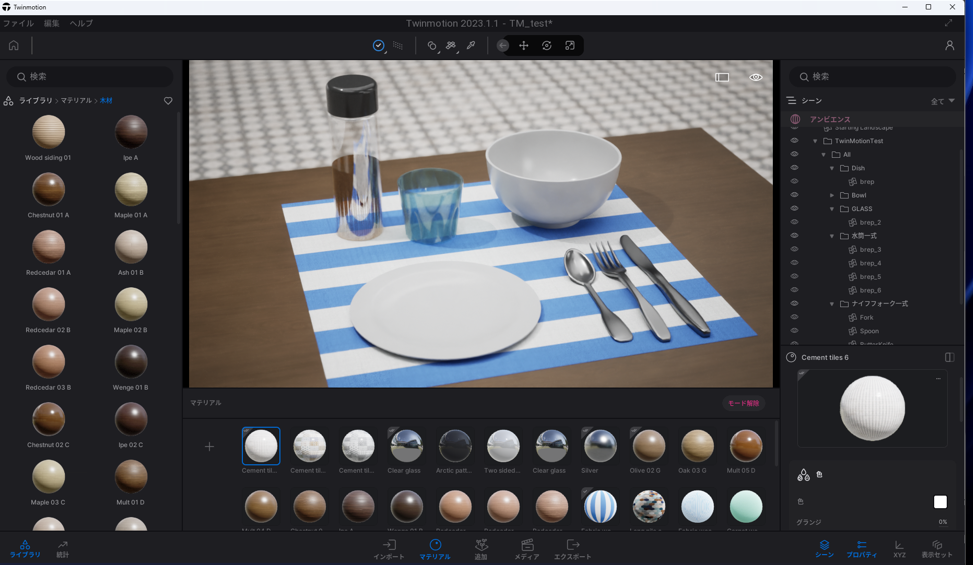
Twinmotionに標準で入っているマテリアルをドラッグドロップしライトの設定を調整すると簡単にレンダラーとして使用できます
パストレーシングレンダリング(Nvidia RTXグラフィックボードが必要)を使用したレンダリングが以下の画像です

このままVRとして原寸確認も可能です(要ハイパワーグラボ)
ぜひお試しください



